سوایپ کردن (کشیدن انگشت از چپ به راست یا برعکس) یکی از ویژگیهای کاربردی و جالب است که در اندروید شاهد آن هستیم و اکنون این ویژگی از بخشهای زیادی پشتیبانی میکند و دیگر نیاز نیست تا کاربر برای انجام یک عمل ساده به انجام چند کار مجبور باشد و میتواند تنها با سوایپ کردن انگشت خود اقدام مذکور را انجام دهد.
روزانه ایمیلهای زیادی را دریافت میکنیم که در میان آنها ایمیل رسمی و حتی اسپم و هرزنامه نیز دیده میشود. تاکنون برخی از کمپانیها نظیر سامسونگ ویژگی سوایپ کردن را به بخش ایمیلها افزودهاند تا از طریق آن کاربر بتواند بهراحتی یک ایمیل را حذف کند و یا اقدامات دیگری در خصوص آن انجام دهد. گوگل نیز در آخرین نسخه از اپلیکیشن جیمیل ( نسخه 5.0) چنین ویژگیای را به آن افزوده است.
قابلیت سوایپ کردن بهصورت پیش فرض در جیمیل فعال نیست و شما میبایست از طریق بخش تنظیمات اقدام به فعال سازی آن کنید. البته گفتنی است که اگر بر روی یک ایمیل سوایپ کنید آن به آرشیو انتقال داده میشود (به جای حذف کردن) اما این امکان نیز وجود دارد که از بخش تنظیمات بتوانید ایمیلها را با سوایپ کردن پاک کنید. برای فعال سازی ویژگی سوایپ کردن در ادامه مقاله همراه ما باشید.
ابتدا اپلیکیشن جیمیل را اجرا کنید (البته توجه داشته باشید که نسخه مورد استفاده شما 5.0 یا بالاتر باشد. در غیر این صورت اقدام به آپدیت آن کنید).
نوار ابزار را از طریق کشیدن انگشت خود از سمت چپ صفحه به راست اجرا کنید. در پایین صفحه وارد گزینه Settings شوید.
در صفحهای که باز میشود وارد General settings شوید.
در این بخش تیک گزینه Swipe actions را فعال نمایید.
در همان صفحه وارد Gmail default action شوید. در این بخش شما میتوانید بین آرشیو یا حذف کردن یکی را انتخاب کنید تا در صورت سوایپ کردن بر روی ایمیل اقدام مورد نظر شما انجام شود.
حال اگر آرشیو کردن را انتخاب کرده باشید وارد صندوق دریافت شوید و بر روی ایمیلی که میخواهید آرشیو شود، سوایپ کنید. حال کلمه Archived در مکان ایمیل مورد نظر نوشته میشود که شما میتوانید آن را از طریق دکمه Undo بازگردانید.
اما در صورت انتخاب حذف کردن. با سوایپ کردن ایمیل کلمه Deleted در مکان ایمیل مذکور نمایش داده میشود و شما میتواند توسط دکمه Undo آن را باز گردانید.
به همین سادگی! البته شما میتوانید فیلترهایی را اعمال نمایید تا اسپمها و ایمیلهایی که مورد نیاز شما نیستند بهصورت خودکار حذف یا خوانده شوند. برای این کار مقاله زیر را مطالعه نمایید:

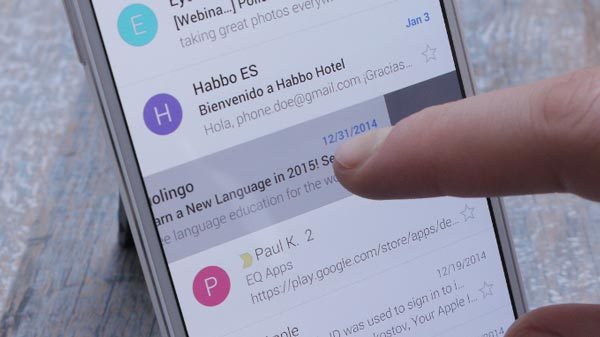

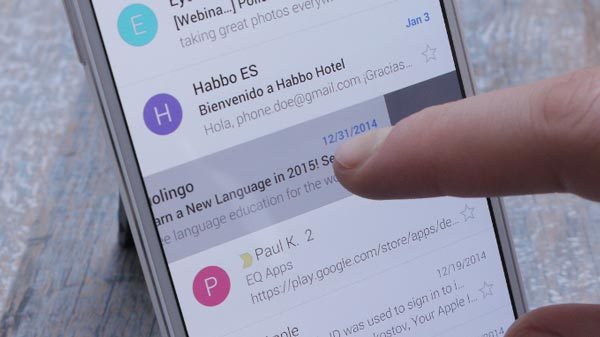
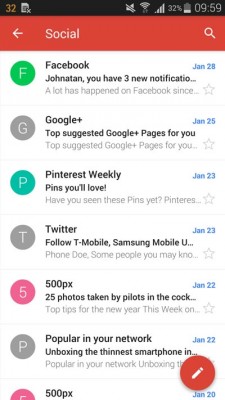

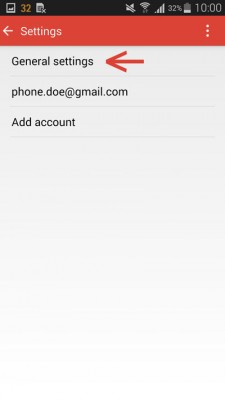
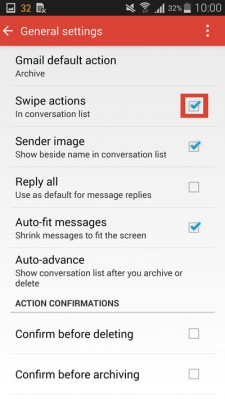


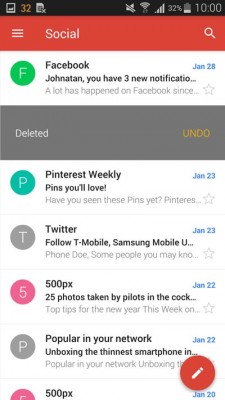


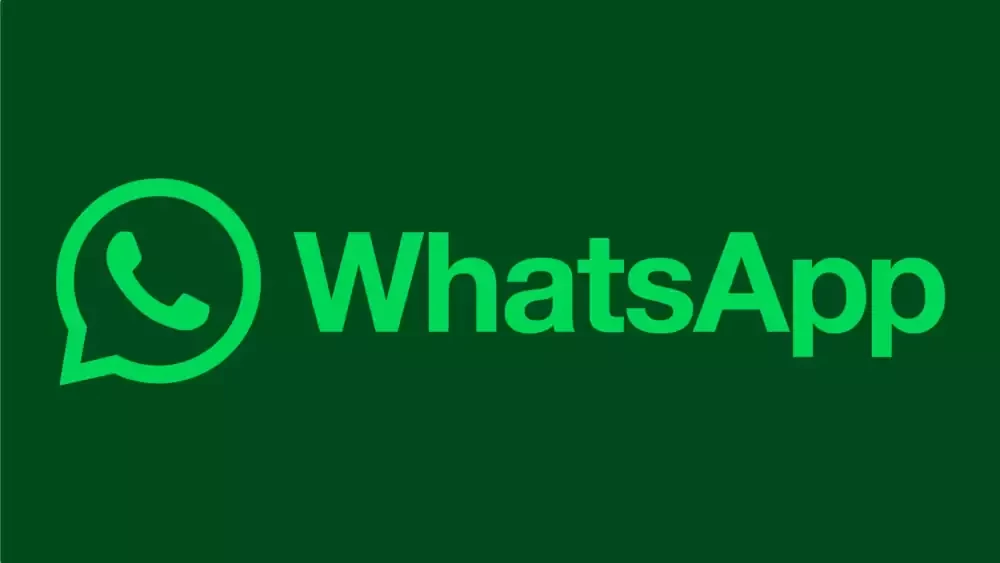

مرسی از راهنمایی کاربردی که ارائه کردین
واسه منم پیشفرض فعاله… :-/
این پیشفرض یرا من فعال بود…
ممنون ولی اینو میدونستم..